
speedfan常见问题:
SpeedFan怎么区分软件里的风扇电源?
通常Fan1/Speed01针对CPU风扇插座(CPU_FAN),Fan2/Speed02针对系统风扇插座(SYS_FAN),Fan3/Speed03针对电源风扇插座(PWR_FAN)。
在SpeedFan里把速度设置到60%,怎么一开机又到了100%?
关于这个问题,主要是速度高值是多少,SpeedFan开机的初始值就是多少,一般高值是100%,然后开机时再根据CPU的温度会自动从100%调节转速。如果大家想把速度固定在60%,
speedfan使用方法:
1、双击speedfan(cpu风扇调速软件)桌面快捷方式,打开软件后,您可以看到您电脑上温度的数据。
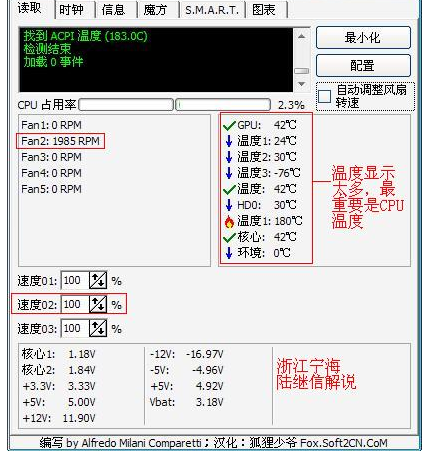
2、点击【配置】打开配置窗口后,选中【PWM 2 模式】选项,这个选项是指对2号风扇的控制(PWM 1、3、4、5以此类推),需要在下方为其设定控制方式,这里我们要选择【软件控制】,然后【记忆】。
3、选取速度02(每个人的电脑不同,有些是01,只要CPU的风扇速度)。
4、设定是SpeedFan的自动调整转速功能,启用自动变化。
5、然后发现Fan2转速变化非常明显。由于我们是对CPU风扇Fan2进行调速,所以其它的Fan x数据不用显示。
SpeedFan 自动调节方法:
先简单说说主板的风扇调速功能以及主板上的风扇接口。主板的风扇调速功能分为PWM模式和DC模式两种,不同品牌不同型号的主板采用不同的模式,也可能两种模式均支持,具体支持哪种模式得去主板bios里面去看。
所谓PWM模式,是指风扇的调速需要通过一根调速信号线实现,这种风扇即4pin接口(4pin接口和电源引出的D型口不是一回事)风扇。一般来说4pin风扇市面上比较难买到,它往往只搭配在原装的散热器上。而我们比较常见的还是3pin风扇,插在主板的3pin输出口上,只有支持DC调速模式的主板才可以对3pin风扇进行调速。不过绝大部分主板都采用PWM模式对CPU风扇进行调速。使用SPEEDFAN对CPU风扇转速进行自动调节的前提就是主板支持以上两种模式中的任何一种。
虽说大部分主板都对CPU风扇有自动调节功能,然而主板自带的调速功能往往不尽人意,比如依然觉得噪声很大,或者希望能在玩游戏时开启风扇,不玩游戏时关闭风扇等。这时候就可以使用SPEEDFAN这个软件来对CPU风扇进行更加个性化的控制。
speedfan使用注意事项:

上图中的温度1、2、3是指主板,CPU显卡,硬盘的温度。
温度名要清楚:
System:翻译为系统,通常我们可理解成主机内部温度或主板温度;
CPU:就是CPU的温度;
AUX:这个经过上网查询,原来只是一个扩展测试的,相当于主板上的PCI扩展槽,没有实际用处。
HD0:硬盘的温度,后面的0代表硬盘个数,如果有多个硬盘会显示HDN。
speedfan功能特色
1、可根据系统温度更改风扇转速。
2、具备读取硬盘温度与 SMART 信息,更改 FSB 速度(软超频、软降频),报告部分 nVidia 显卡温度、电压等特性。
3、该软件每次更新都会对包括 CPU 和主板等大件在内的硬件新增/改进支持。
peedfan安装方法
1、在本站下载peedfan后,在电脑本地得要一个压缩包,使用360压缩软件解压后,双击.EXE文件进入软件安装协议界面,点击【I Agree】
2、选择peedfan快捷方式存放位置,选完成后点击【next】继续。
3、选择peedfan安装位置,您可以点击【Install】软件会默认安装,或者您可以点击【Browse】,在打开的窗口中,您可以自行选择软件的安装位置,选择完成后点击【Install】。
4、peedfan正在安装中,您需要耐心等待软件安装完成,安装完成后点击【Close】退出软件安装。
speedfan设置中文方法
1、打开在本站下载的peedfan软件,打开软件后点击【Configure】
2、在打开的窗口中,点击顶部的【Options】,找到Language点击【▼】在弹出的语言中点击【Chinese】选择完成后点击【OK】就可以了。
speedfan更新日志
1、优化了BUG
2、提高了用户体验










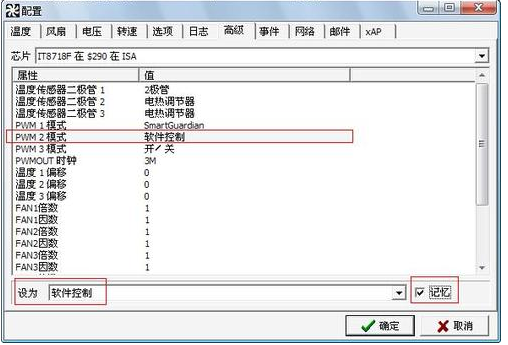
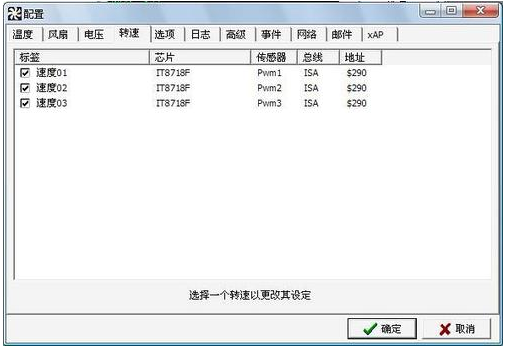

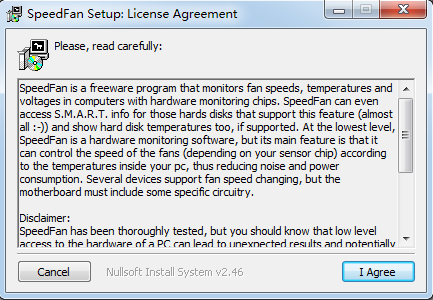
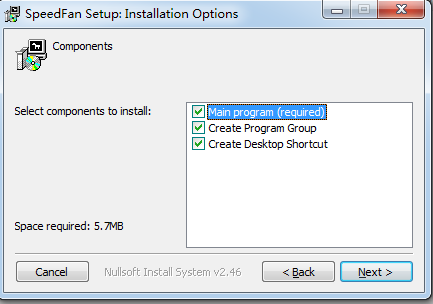
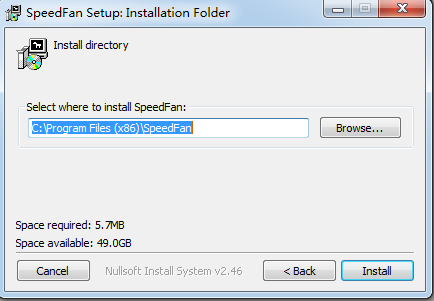
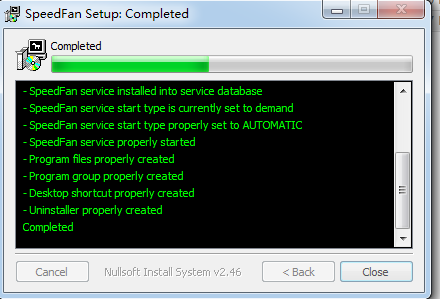
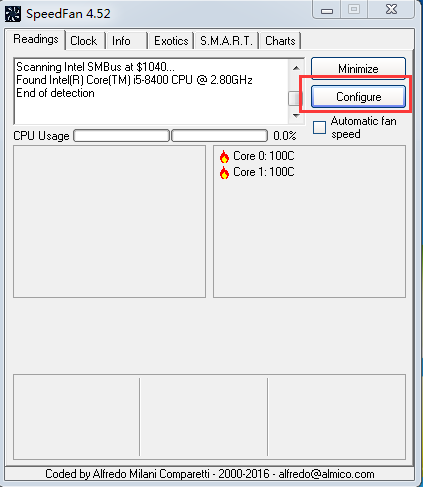
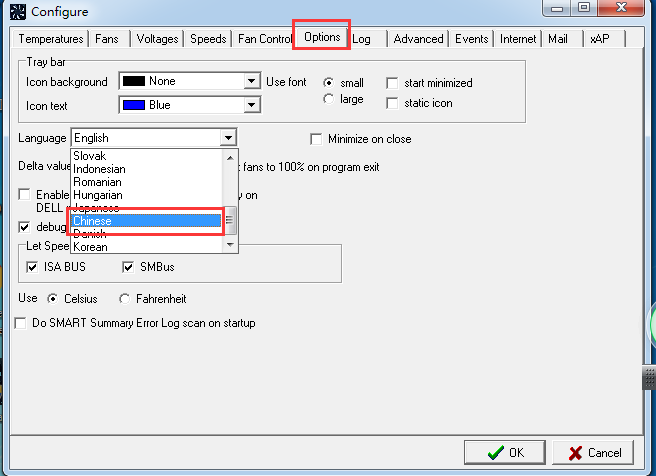

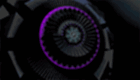



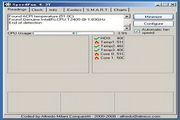


































有用
有用
有用